
Dad badan ayaa qiimeynaya ahmiyada ay leedahay in lagu rakibo dhammaan darawalada kumbuyuutar laptop. Tani waxay gacan ka geysaneysaa heer caadi ah oo loogu talagalay daaqadaha, kaas oo si otomaatig ah loogu rakibay marka la rakibayo nidaamka hawlgalka. Xaaladaha qaarkood, isticmaalehu fiiro uma yeelo aaladda iyo sidaas oo shaqeeya. Waxaan dhahnaa sababta isaga u raadinaya darawalada haddii ay sidaas tahay. Si kastaba ha noqotee, waxaa si aad ah loogu talinayaa in lagu rakibo software loo soo saaray qalab gaar ah. Software noocan oo kale ah ayaa leh faa iido ku saabsan xaqiiqda in Windows na soo bandhigaya. Maanta waxaan kaa caawin doonaa raadinta iyo rakibidda darawalada si aad u sameyso laptop asus a52J.
Soo dejiso xulashooyinka iyo xulashooyinka rakibaadda darawalka
Haddii sabab qaar ah oo aadan disk ku lahayn software-ka ku xiran laptop kasta, ha niyad jabin. Adduunyada casriga ah waxaa jira waxoogaa yar oo hufan oo fudud oo lagu rakibo barnaamijyada lagama maarmaanka ah. Xaaladda kaliya ayaa ah in lala yeesho internetka firfircoon internetka. Waxaan u sii gudbi doonnaa sharraxaadda hababka laftooda.Habka 1aad: Websaydhka Soo-saaraha
Darawalada wixii ka dambeeya laptop waa inay marka hore raadiyaan websaydhka rasmiga ah ee soo-saaraha. Kheyraadka noocan oo kale ah waxaa jira dhammaan barnaamijyada lagama maarmaanka u ah ee loo baahan yahay hawlgal xasilloon oo aaladda ah. Waxa ka reeban waa, laga yaabee, oo keliya softiweerka kaarka fiidiyowga. Darawalada noocan oo kale ah waxay ka fiican yihiin in laga soo dejiyo soo-saaraha soo-saaraha adabtarada. Si aad u fuliso qaabkan, waxaad u baahan tahay inaad sidoo kale raacdo talaabooyinkan.
- Aad websaydhka Asus.
- Madaxa cinwaanka bogga ugu weyn (aagga sare ee goobta) Waxaan ka helnaa xarig raadinta. Khadkan, waa inaad gelisaa tusaalaha laptop-kaaga. Xaaladdan oo kale, waxaan ku soo rogeynaa qiimaha A52J. Intaa ka dib, dhagsii "Gali" ama astaanta ku jirta qaab galaas weyne ah ilaa midigta laftiisa.
- Waxaa lagu geyn doonaa bogga halka dhammaan natiijooyinka raadinta lagu soo bandhigi doono codsiga. Xulo nooca laptop-kaaga, kaliya guji magaca.
- Fadlan la soco in tusaalaha ay jiraan waraaqo kala duwan dhamaadka magaca qaabka. Calaamadkan oo gaar ah ayaa ah, kaas oo muujinaya oo keliya astaamaha nidaamka sugitaanka fiidiyowga. Waxaad ka heli kartaa magaca buuxa ee moodelkaaga adoo eegaya dhinaca ka soo horjeedka laptop-ka. Hadda dib ugu noqo habka laftiisa.
- Ka dib markaad ka doorato nooc laptop ah liiska, bog ku tilmaamay qalabka laftiisa. Boggan waxaad u baahan tahay inaad aado qaybta "Taageerada".
- Halkan waxaad ka heli doontaa dhammaan macluumaadka loo baahan yahay iyo dukumentiyada loo baahan yahay ee tilmaamaya nooca laptop laptop. Waxaan u baahan nahay hoosaad "darawalada iyo adeegyada". Tag oo keliya, oo lagu dhajinayo magaca.
- Kahor intaadan bilaabin soo dejinta, waxaad u baahan tahay inaad doorato OS, oo aad ku rakibtay. Ha iloobin inaad tixgeliso dheecaanka nidaamka hawlgalka. Waxaad ka dooran kartaa doorashadaada liiska hoos-u-dhaca ku habboon.
- Sidaas darteed, waxaad arki doontaa liistada dhammaan darawalada aad ku rakiban karto nidaamka hawlgalka ee la xushay. Wax walbana waxay ku jabeen qayb ahaan. Waxaad u baahan tahay oo keliya inaad doorato qayb oo aad furto adigoo gujinaya magaca.
- Waxyaabaha ku jira kooxda ayaa furi doona. Waxaa jiri doona sharraxaad darawal kasta, cabirkiisa, taariikhda la siideyn, iyo soo dejinta badhanka. Si aad u bilowdo soo dejinta, waa inaad gujisaa xariga adduunka.
- Natiijo ahaan, waxaad soo dejisan doontaa kaydka. Intaa ka dib, waxaad soo saari kartaa oo keliya waxa ku jira oo keliya oo waxaad ku dhex ordaa faylka magaca "Dejinta". Ka dib tilmaamaha ku saabsan saaxirka rakibaadda, waxaad si fudud u rakibi kartaa softiweerka aad rabto. Doorkan waa la dhameystiri doonaa.

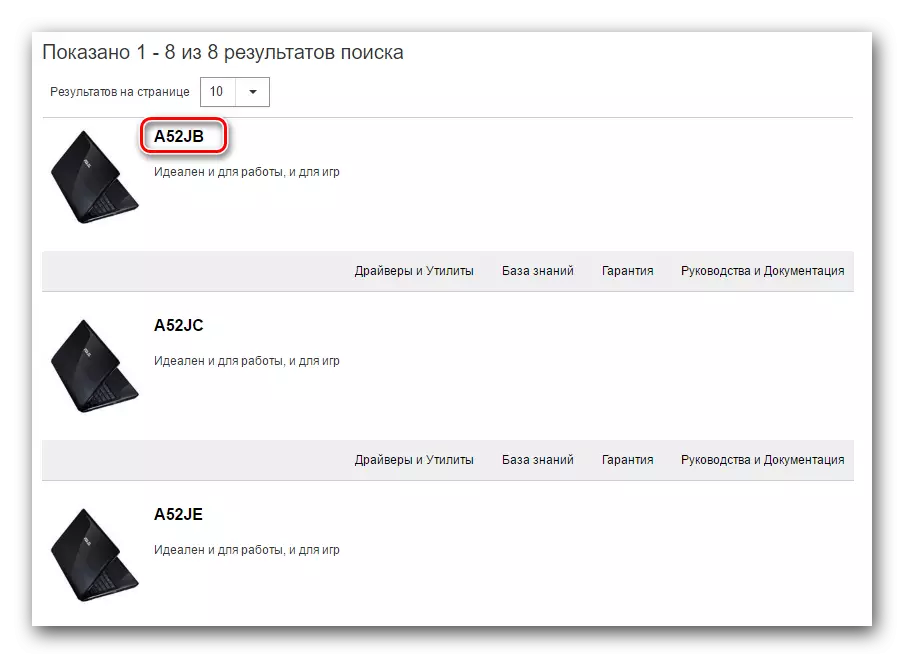
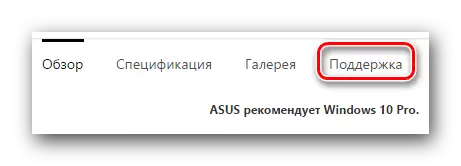
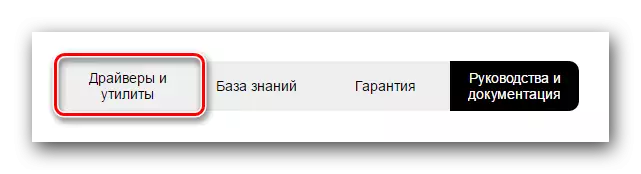
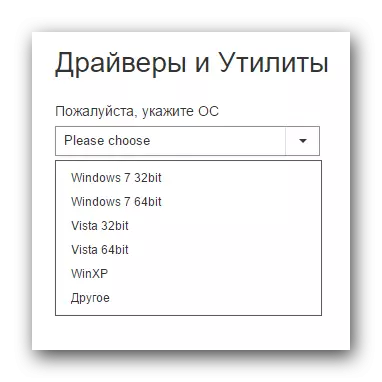
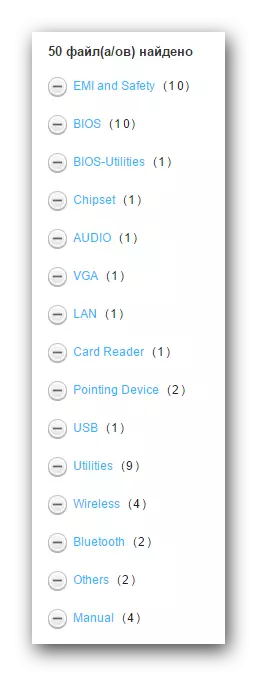
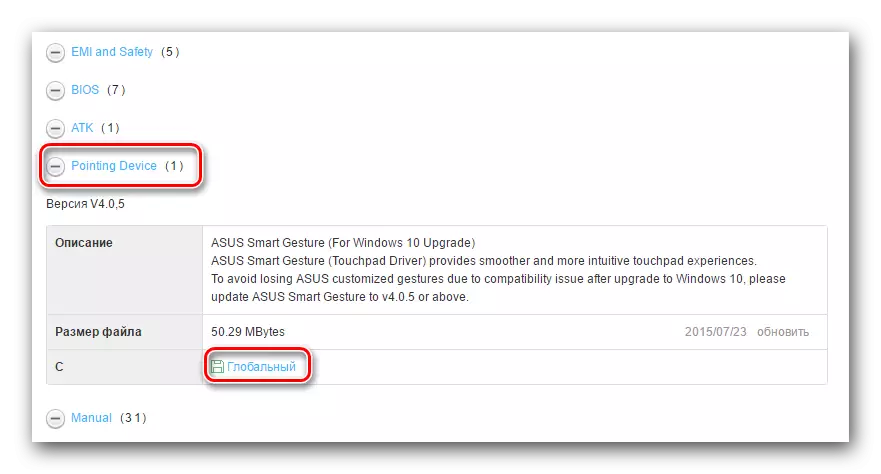
Habka 2: Barnaamij gaar ah Asus
- Tag bogga hore ee hore ee la yaqaan kooxo darawallo ah oo loo yaqaan 'laptop' a52J. Ha iloobin inaad beddesho nooca OS iyo waxoogaa, haddii loo baahdo.
- Waxaan ka helnaa "qeybta" tasiilaadka "oo aan furno.
- Liiska dhammaan softiweerka qaybtan, waxaan raadineynaa adeegsi loogu magac daray "ASUS Live Cusboonaysiinta" oo xirxiro. Si tan loo sameeyo, dhagsii batoonka ku qoran qoraalka "Global".
- Ka saar dhammaan faylasha ka soo degsan archive-ka la soo degsaday. Intaas ka dib, ka bilow faylka rakibaadda magaca "Dejinta".
- Habka rakibaadda ma rinjiyee doono, maadaama ay aad u fudud tahay. Marxaladan waa inaadan dhibaato lahayn. Waxaad u baahan tahay oo keliya inaad raacdo dardaaranka ku jira daaqadaha u dhigma ee saaxirka rakibaadda.
- Marka utility si guul leh loo rakibo, soo qaado. Barnaamijka Gaaban ayaa laga heli karaa desktop-ka. Daaqadda barnaamijka ugu weyn, waxaad arki doontaa badhanka "jeegareynta". Guji.
- Ka dib markaad cusbooneysiiso nidaamkaaga Live Live ee nidaamkaaga, waxaad arki doontaa daaqadda lagu muujiyey shaashadda hoose. Si loo rakibo dhammaan qaybaha la helay, waxaad u baahan tahay oo keliya inaad riixdo "isla magacaas oo kale.
- Marka xigta, barnaamijka wuxuu u baahan doonaa inuu soo dejiyo faylasha rakibaadda darawalka. Soo dejiso horumarka waxaad ku arki doontaa daaqadda fura.
- Marka dhammaan faylasha lagama maarmaanka ah la soo dejiyo, utility ayaa ku soo bandhigi doonta daaqad leh farriin ku saabsan xiritaanka arjiga. Tani waa lagama maarmaan in lagu rakibo wadayaasha asalka.
- Dhowr daqiiqo ka dib, habka rakibidda ayaa la dhammaystiri doonaa oo si buuxda ayaad u isticmaali kartaa laptop-ka.
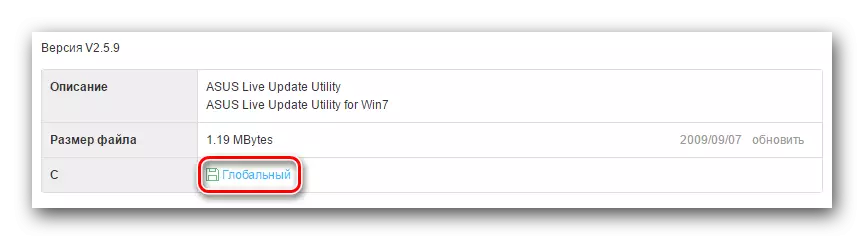
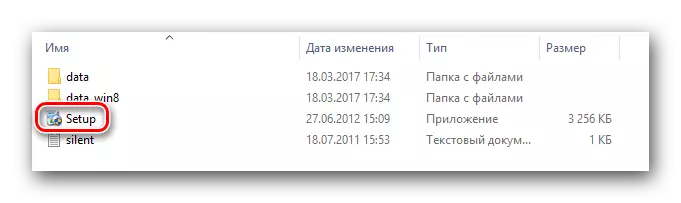
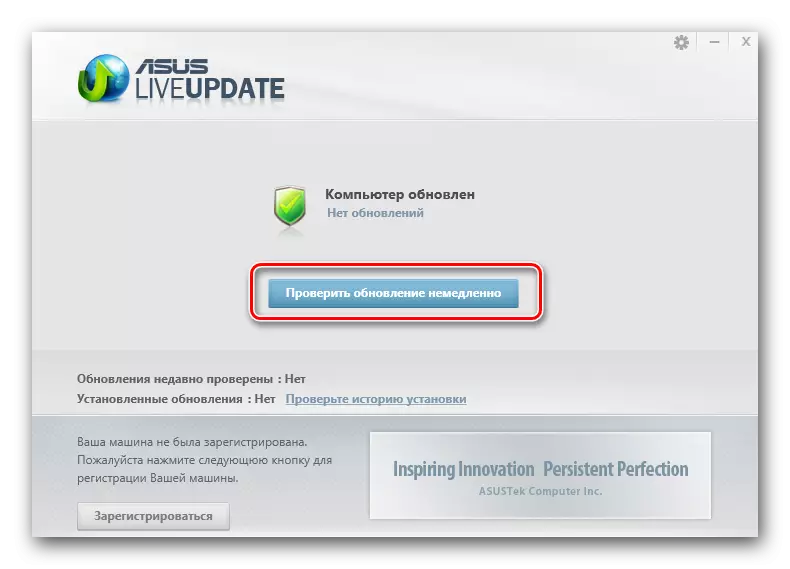
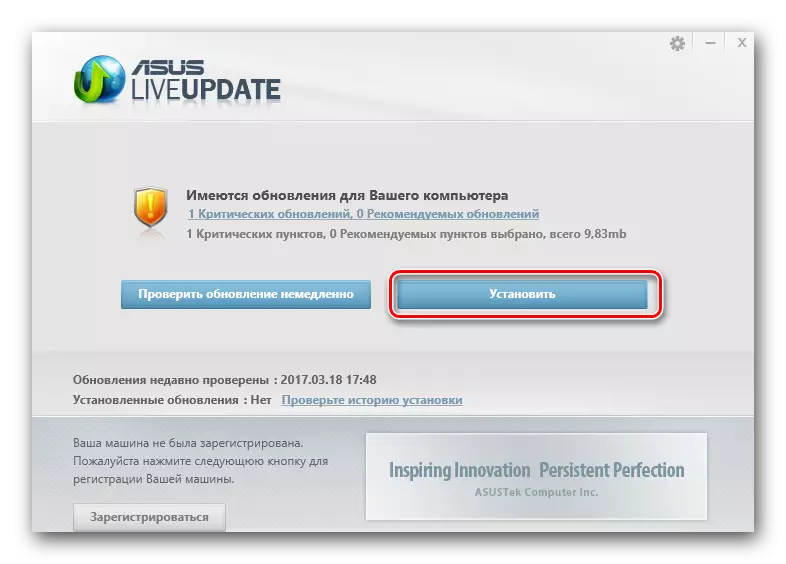


Habka 3: Isticmaal Adeegga Adeegga
Waxaan u sheegnay barnaamijyada noocan ah ee ku jira mid ka mid ah casharadeena shaqsiyeed.Casharka: Barnaamijyada ugu fiican ee lagu rakibo darawallada
Qaabkan, waxaad u isticmaali kartaa gabi ahaanba wixii adeeg ah liistada la bixiyay, maadaama dhammaantood ay shaqeeyaan isla mabda '. Si kastaba ha noqotee, waxaan si xoogan kuugula talineynaa inaad u isticmaasho xalka boodada dareeraha ujeeddooyinkan. Waxay leedahay keydka ugu ballaadhan ee softiweerka oo taageeraya tirada ugu badan ee aaladaha ka imanaya dhammaan barnaamijyada noocaas ah. Si aan loo nuqulna in aan la koobi karin macluumaadka la heli karo, waxaan kugula talineynaa barashada casharka gaarka ah ee kuu sheegi doona dhammaan waxyaabaha ku saabsan rakibidda darawalada isticmaalaya xalka darawalka.
Casharka: Sida loo cusbooneysiisto darawalada kumbuyuutarka adoo adeegsanaya xalka boodada
Habka 4: Download Darawalka iyada oo loo marayo Aqoonsiga Qalabka
Qalab kasta oo aan la aqoonsan oo ku jira maareeyaha aaladda waxaa gacanta lagu garan karaa aqoonsiga u gaarka ah isla markaana soo dejisan kara darawalka noocaas ah. Nuxurka habkani waa mid aad u fudud. Waxaad u baahan tahay inaad ogaato Aqoonsiga Qalabka oo aad u isticmaasho aqoonsi laga helay mid ka mid ah adeegyada softiweerka tooska ah. Kadib soo degso oo rakib barnaamijyada la doonayo. Waxaad ka heli doontaa macluumaad faahfaahsan oo tilmaamo talaabo talaabo ah oo tallaabo ah casharkayaga gaarka ah.
Casharka: Raadi darawalada by qalab aqoonsi
Habka 5: Adeegsiga Maareeyaha Qalabka
Habkani waa mid xushmeeya, sidaa darteed uma qalmo rajadaas isaga. Si kastaba ha noqotee, xaaladaha qaarkood waxay caawisaa oo keliya. Xaqiiqdu waxay tahay in mararka qaar nidaamku u baahan yahay in lagu qasbo inuu ogaado darawalada qaarkood. Taasi waa waxa loo baahan yahay in la qabto.
- Fur "maareeyaha aaladda" adoo adeegsanaya mid ka mid ah siyaabaha lagu tilmaamay maqaalka barashada.
- Liiska dhammaan aaladaha aan raadineyno kuwa lagu calaamadiyey caqabad ama calaamad su'aal oo ku xigta cinwaanka.
- Cinwaanka qalabka noocan oo kale ah, waa inaad guji badhanka jiirka saxda ah oo xulo "Darawalada" Shayga ".
- Daaqadda furana, xulo sheyga raadinta otomaatiga ah. Tani waxay u oggolaaneysaa barnaamijka inuu iska baaro laptop-kaaga laftiisa joogitaanka barnaamijyada lagama maarmaanka ah.
- Natiijo ahaan, hanaanka raadinta ayaa bilaaban doona. Haddii ay si guul leh u socoto, darawalka la helo ayaa la rakibi doonaa qalabkana si sax ah ayaa loo go'aamiyaa nidaamka.
- Fadlan la soco in natiijada ugu fiican la doorbido in la isticmaalo mid ka mid ah hababka kor lagu sharaxay.
Casharka: U fur maamulaha aaladda ee Windows
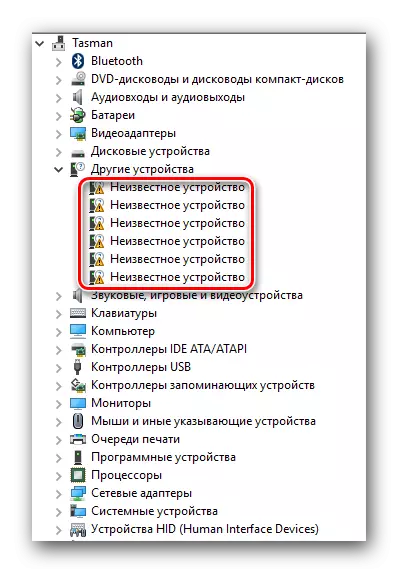
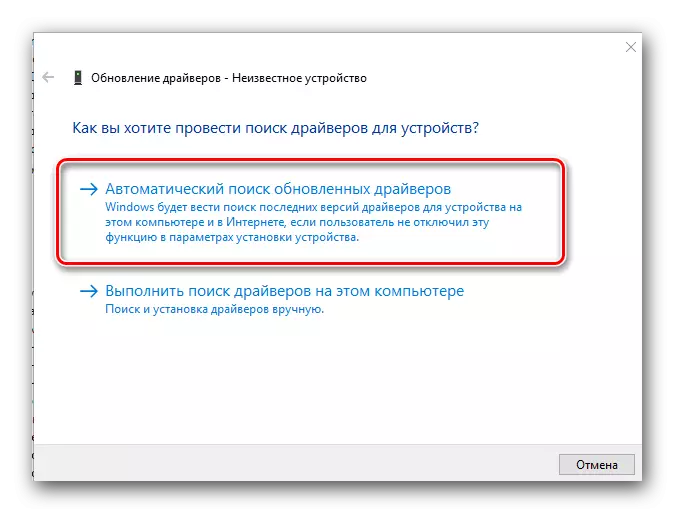
Ka faa iideysiga talooyinkeena, waxaad xaqiiqdii la tacaali doontaa rakibaadda darawalada si looptop-kaaga As22j. Haddii aad dhib ku qabtid rakibidda ama geedi socodka aqoonsiga, waxaad ku qori doontaa wax ku saabsan faallooyinka maqaalkan. Waxaan si wada jir ah u eegayn doonaa sababta dhibaatada oo aan xallin karno.
